
Windows 10で最も話題になっている新機能の1つは、アクションセンターの紹介です。画面の右側に表示されるこのメニューには、ダウンロードしたアプリケーションの通知が表示されます。アンチウイルスやその他のプログラムからのメッセージ、メール、リマインダーを緩める。
これらの通知はすべての人の好みではないため、多くの人にとって迷惑になる可能性があります。これらの通知を削除してWindows 10アクションセンターを別の用途に使用する方法を学びたい場合は、その方法を説明します。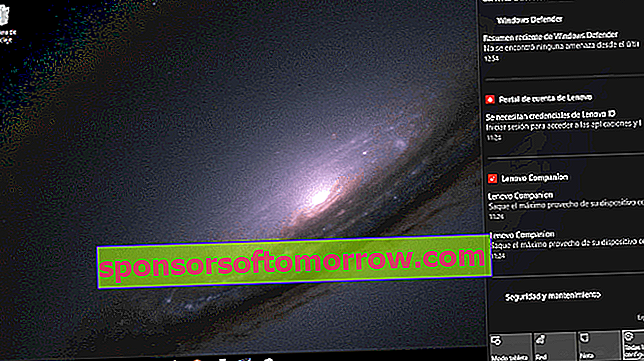
通知を削除する
まず、タスクバーに移動して、右下のアイコンにマークを付ける必要があります。ここに、最近受け取ったすべての通知が表示されます。下部にある[すべての設定]の横にある歯車のアイコンが表示されます。マークを付けると、新しいメニューが表示されます。
これは実際には一般設定メニューへのショートカットです。通知とアクションオプションに直接移動するだけです。最初にできることは、アクションセンターのクイックアクションを調整することですが、それは後で行います。
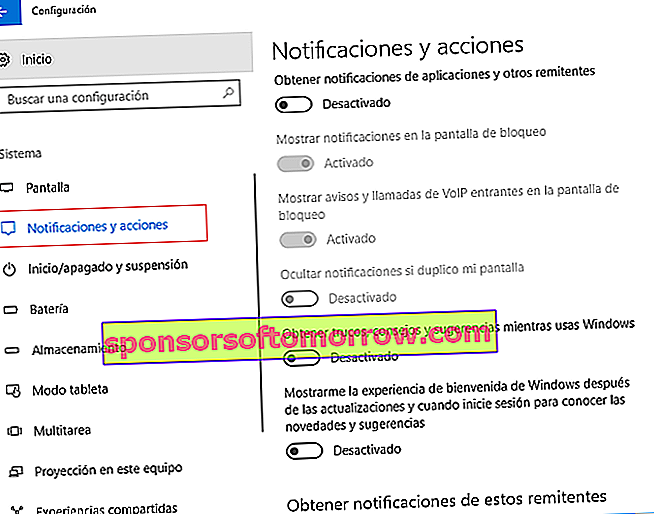
下にスクロールして、次のオプションである通知に注目しましょう。このメニューにより、通知の受信を正確に調整できます。最初のオプションは、単にアプリや他の送信者から通知を受け取ることです。無効にすると、通知が届かなくなります。簡単です。
実際、非アクティブ化すると、次の3つのオプションは自動的に無効になります。これらのオプションは、通知を完全に無効にしたくない場合に役立ちます。たとえば、通知がロック画面に表示され、アクティブなコンピューターでのみ表示されることを無効にするオプションがあります。別のオプションでは、VoIPコールの通知を非アクティブにして、残りの通知をアクティブのままにすることができます。
しかし、私たちが受け取るすべての通知が通知であるとは限りません。一部は、Windows 10またはファームウェア自体からの推奨事項、ヒント、およびトリックからのものです。表示される次のオプションでは、キャンセルすることもできます。
最後に、最後の可能性が私たちに開かれます。特定のアプリケーショングループからの通知のみを受信(または非アクティブ化)したい場合は、それを実行できます。アクティビティセンターにアクセスできるプログラムの完全なリストが表示され、希望するプログラムを選択できます。
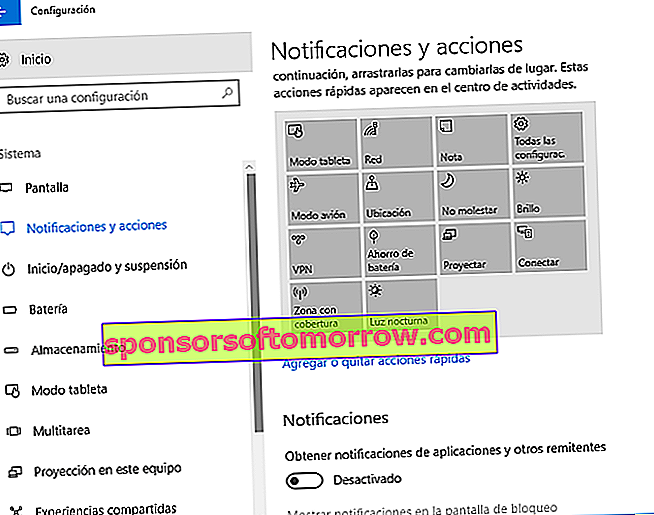
アクションセンターをカスタマイズする
別に通知を調整するから、Windowsの10活動センターの設定メニューはまたできます、私たちは「迅速な行動」と呼ばれるショートカットのシリーズを、調整します。私たちは、アクセスすることができ、タブレットモード、ノート、プロジェクター、明るさ調整と、より多くのオプションにします。このメニューを使用して、これらのアクションを1つずつアクティブ化または非アクティブ化できます。
通知を受け取りたくないが、アクションセンターをある程度使用したい場合は、これがチャンスです。Androidスマートフォンのシャッターを再現する方法です。手元にオプションがあります。それ以外の場合は、[設定]メニューで探す必要があります。
結論として、 Windows 10での通知の削除は非常に簡単な作業です。必要なときに必要な方法でのみ表示されるようにカスタマイズする場合も、数分で済みます。また、新しい用途でアクティビティセンターを直接アクセスポイントにしたい場合は、費用がかからないことがわかります。それはあなたの手にあります。